Ao manipular arquivos PDF no trabalho ou em casa, você pode notar que alguns arquivos não podem ser abertos por alguns dos mais recentes programas do documento. Nesse caso, você deve assegura que os seus arquivos PDF são compatíveis com diferentes navegadores e com os aplicativos emergentes ao otimizá-los para um formato padrão conhecido como PDF/A. Caso o termo PDF/A seja novo para você, não há porque se preocupar. Este artigo define PDF/A para você. Ele também descreve o PDFelement que você pode usar para converter PDF em PDF/A e os passos que você precisa seguir.
Parte 1. O que é o Formato PDF/A?
PDF/A é uma versão do PDF padronizada pela ISO que é especialmente usada para preservação e arquivamento a longo prazo de documentos eletrônicos ou digitais. Ele difere do formato PDF ao proibir recursos que não são adequados para arquivamento de longo prazo, como criptografia e vinculação de fontes. O requisito ISO de um visualizador de arquivos PDF/A inclui suporte para fontes incorporadas, diretrizes de gerenciamento de cores e uma interface de usuário para leitura de anotações incorporadas.
PDF/A é diferente de PDF. O primeiro proíbe recursos que não são adequados para arquivamento de longo prazo, como criptografia e vinculação de fontes.
O formato PDF/A garante que o documento seja reproduzido no mesmo, independentemente do software utilizado. Existem diferentes tipos de ferramentas PDF/A.
1. PDF/A-1b
É uma designação que garante que um arquivo PDF possa ser exibido e lido no monitor do computador. No entanto, a legibilidade do texto não é garantida.
2. PDF/A-2b
Se você precisar criar uma versão de arquivo, poderá salvar esse tipo de arquivo PDF/A. Seus elementos também serão renderizados da mesma forma que quando você está salvando os documentos.
3. PDF/A-2u
O u, neste caso, significa Unicode e permite que as organizações garantam que você pode pesquisar e copiar de forma confiável o texto do documento. Cada opção oferecerá níveis variados de conformidade, facilitando a preservação de diferentes itens no arquivo digital e dando suporte a itens como camadas e efeitos.
Parte 2. Use PDF para PDF/A Converter offline
Com o PDFelement, há duas formas para você fazer formato PDF/A a partir de PDF. Você pode tanto converter um arquivo PDF para um arquivo PDF/A quanto você pode salvar um arquivo PDF como PDF/A após fazer algumas edições no documento. Siga os passos abaixo para aprender como fazer isto.
Passo 1. Abrir o Arquivo PDF
Abra o PDFelement no seu computador. Na janela inicial, você verá algumas abas úteis exibidas nele. Clique no botão "Abrir Arquivo" e escolha o documento PDF que você deseja converter e selecione "Abrir"

Passo 2. Converter para o formato PDF/A
Em seguida, vá para a barra de menu e selecione "Converter" e clique no botão "Para PDF/A". Selecione o tipo de arquivo no menu suspenso "Salvar como tipo" e pressione "Salvar", e seu arquivo PDF será convertido em PDF/A em alguns segundos.
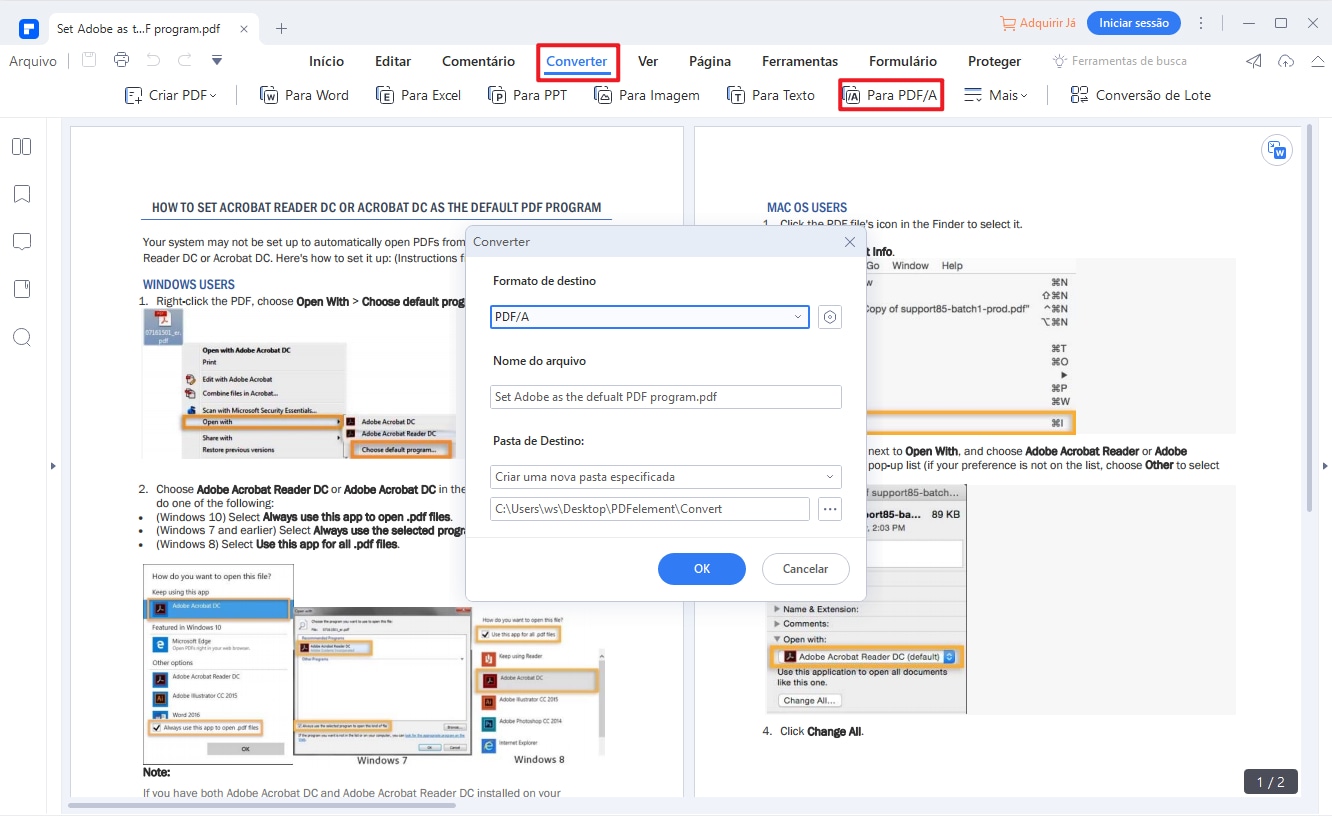
Salvar PDF como PDF/A com PDFelement
Passo 1. Clique duas vezes no botão de início rápido na área de trabalho para iniciar o PDFelement. Depois que o programa for aberto, você pode abrir o arquivo PDF que deseja salvar como PDF/A clicando no botão "Abrir arquivo" na janela inicial. Alternativamente, você pode arrastar o PDF e soltá-lo na janela principal do PDFelement.
Passo 2. Para editar o PDF, vá para a guia "Editar" na barra de ferramentas superior. Você pode clicar no botão "Editar" para fazer alterações nos textos do documento PDF. Você pode adicionar texto, alterar o tipo de fonte, o tamanho da fonte e remover algum texto do arquivo usando os dois modos.
Além disso, existem outras opções como "Adicionar texto", "Adicionar imagem", "Link" e assim por diante, que você pode usar para personalizar seu arquivo PDF. Quando terminar de editar, você pode acessar outras guias na barra de menus, como "Comentário" e "Proteger".
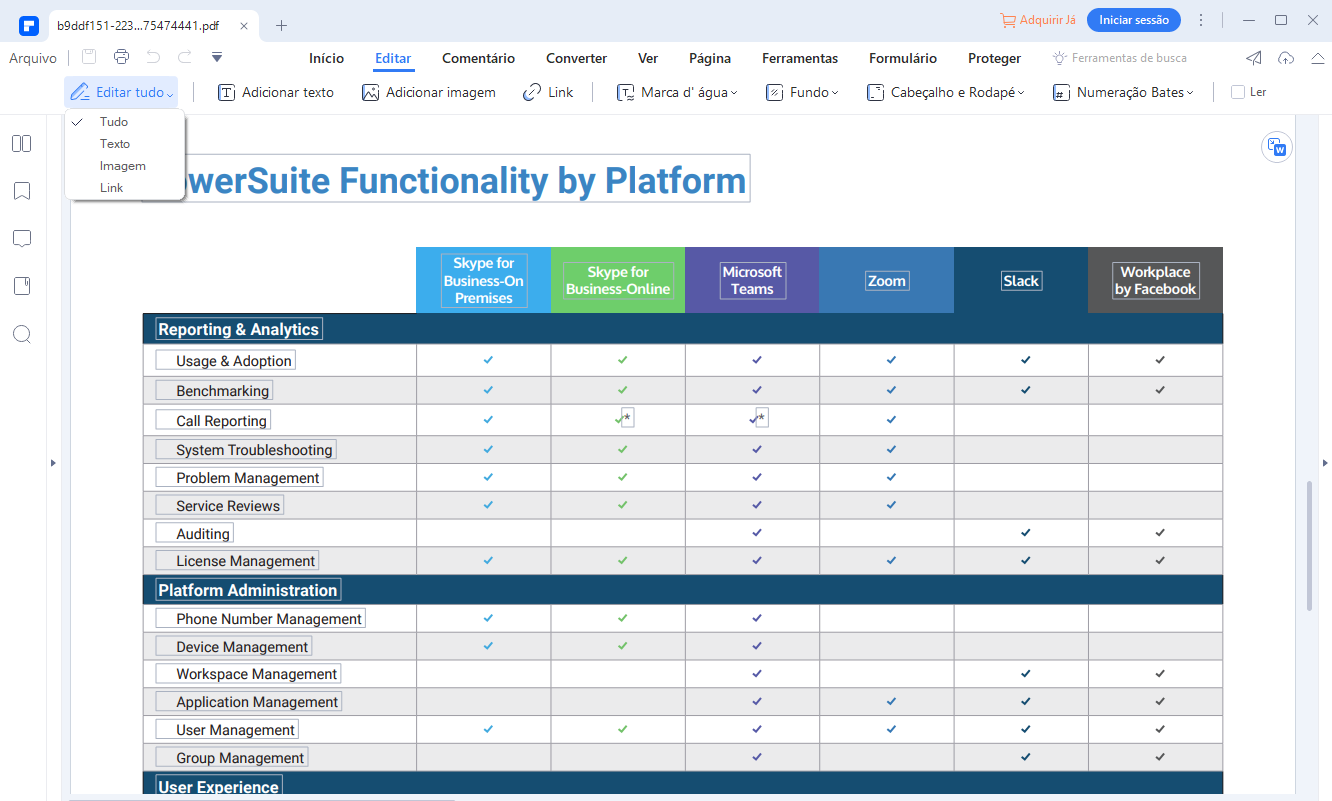
Passo 3. Clique no menu "Arquivo" e, em seguida, vá para o botão "Salvar como" e escolha um local para salvar seu arquivo. Aparecerá uma janela pop-up que permite escolher o padrão PDF/A, e você deve clicar na lista suspensa e escolher "Arquivos PDF/A(*.pdf)". E então você pode clicar no botão "configurações" para verificar mais detalhes sobre os formatos de conversão. Depois que tudo estiver definido e feito, clique no botão "Salvar" para salvar seu PDF editado como PDF/A.
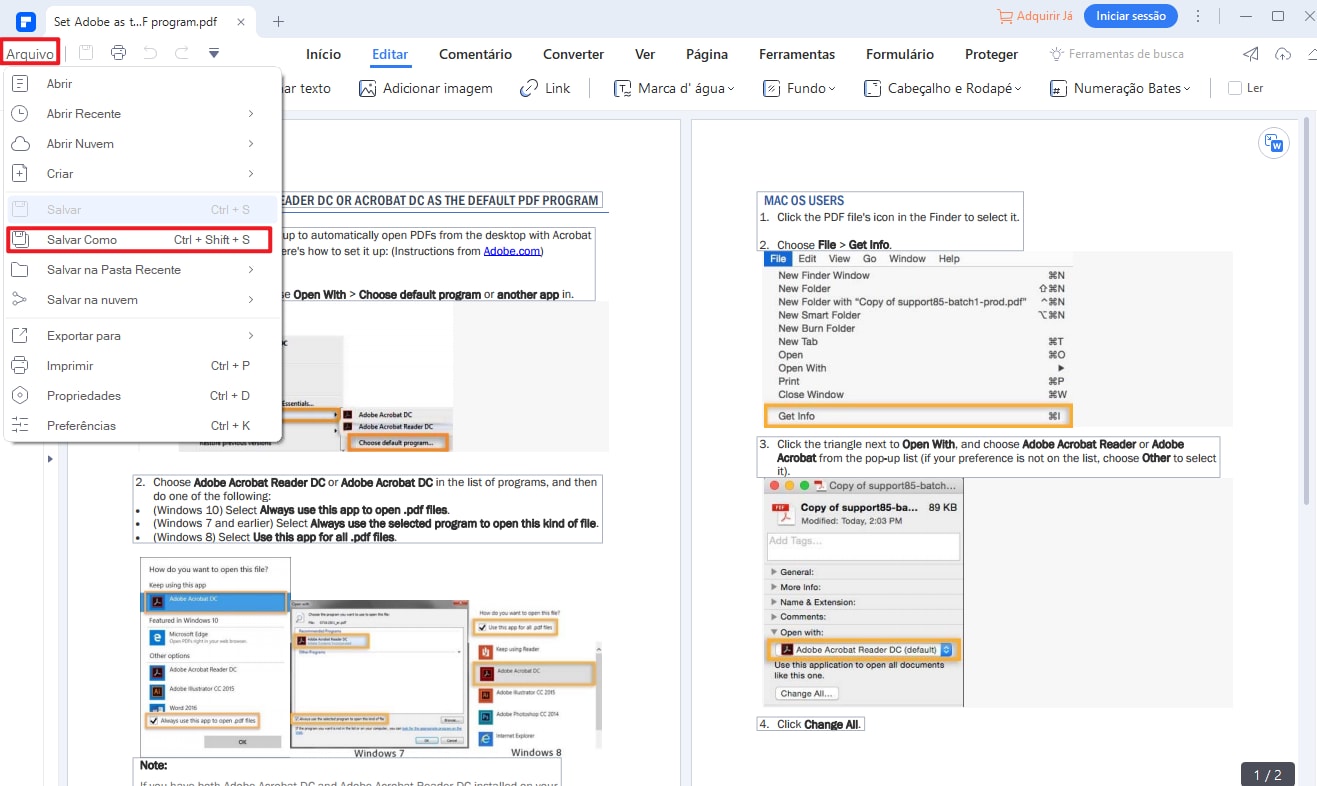
PDFelement é a solução perfeita para salvar PDF no formato PDF/A. A ferramenta tem uma variedade de opções de edição que permitem editar sua PDF antes de salvá-lo como PDF/A. Por exemplo, você pode adicionar algum texto, cortar ou deletar algum texto do seu PDF antes da conversão. Além disso, esta ferramenta permite digitalizar e converter arquivos baseados em imagem usando a tecnologia OCR. O recurso OCR suporta mais de 20 idiomas que podem atender totalmente a sua necessidade.
É também um criador de PDF que converte imagens, documentos do Office, texto e HTML em PDF. Também pode divida PDFs grandes ou mescle vários PDFs em um único PDF. Você também pode usá-lo para adicionar assinaturas eletrônicas e digitais ao seu PDF. Mais ainda, ele pode criptografar seu PDF com senhas para restrições de permissão. Por fim, é um visualizador de PDF que suporta a visualização de PDFs com configurações de layout preferidas.
Parte 3. Use PDF para PDF/A Converter Online
Se você deseja converter PDF para PDF/A, pode usar um conversor online. PDFTorn é o melhor conversor online que você pode usar para esse fim.
Você pode usar esta ferramenta de conversão online gratuitamente. Os arquivos PDF/A criados com a ferramenta são compatíveis com ISO e podem passar facilmente pela validação VeraPDF. Você pode integrar a tecnologia PDF/A ao fluxo de trabalho ou aplicativo para adicionar funcionalidade para converter mais de 20 formatos de arquivo em arquivos PDF/A compatíveis com ISO.
Para converter os arquivos PDF para PDF/A, basta fazer o upload do arquivo. Você também pode arrastar e soltar o arquivo em questão e clicar no botão para convertê-lo assim que o arquivo for carregado.
Todos os arquivos que você está enviando para conversão serão excluídos automaticamente após 48 horas. A ferramenta também oferece conversão em lote ou automatizada por meio da biblioteca PDF/A.
Parte 4. Converter para PDF/A com o Microsoft Word
Caso você esteja usando um sistema Windows e não queira baixar nenhum software adicional, você pode usar o Microsoft Word para converter os arquivos. Nesta seção, mostraremos como você pode salvar seu documento em um documento PDF/A usando o Microsoft Word. Então, vamos prosseguir.
Passo 1. Quando estiver pronto para salvar o documento finalizado, abra o arquivo no MS Word e escolha 'Salvar como'.
Passo 2. Escolha a pasta de destino correta e, em seguida, escolha PDF, como Salvar como o tipo de arquivo. Agora, clique em 'Opções'.
Passo 3. Em Opções de PDF, você encontrará uma caixa e clique nela. Além disso, marque a caixa que diz compatível com PDF/A. Quando terminar, clique em OK. A seguir, clique em 'Salvar'.
Passo 4. A verificação do processo de conversão de PDF/A foi bem-sucedida. Abra o novo documento que você criou com o Adobe Acrobat. Você notará uma barra azul na parte inferior dos documentos. Isso mostra que o documento é compatível com PDF/A.
Parte 5. Como converter PDF/A para PDF
In caso você precise converter o PDF/A em um PDF normal para edição posterior, você pode usar o Adobe Acrobat. Para fazer isso, você terá que seguir os passos abaixo;
Passo 1. Nas Preferências, vá para a opção 'Configurações do Documento'.
Passo 2. Em seguida, desative Exibir PDF/A no modo PDF/A.
Passo 3. Depois disso, você deve reabrir o arquivo PDF.
Lembre-se, uma vez manipulada, a propriedade será perdida. Se você visualizar um arquivo PDF/A no modo PDF/A, o Acrobat não poderá alterar o arquivo.
Download grátis ou Compre PDFelement agora mesmo!
Download grátis ou Compre PDFelement agora mesmo!
Conversões em PDF
- Para Windows
-
- 1. PDF para PDFA
- 2. PDF para LibreOffice
- 3. PDF para Formulário Preenchível
- 4. PDF para Vector
- 5. PDF para AI
- 6. PDF para URL
- 7. PDF para PPT
- 8. PDF para Paint
- 9. PDF para Visio
- 10. Word para PDF
- 11. Kindle para PDF
- 12. JPG para PDF
- 13. Escrita Manual em Texto
- 14. Zip para PDF
- 15. Documento Escaneado para PDF
- 16. JPG para Excel
- 16. JPG para PNG
- 17. Webpage para PDF
- 18. Texto para PDF
- 19. XML para PDF
- 20. Ebook para PDF
- 20. TXT para Excel
- 20. JPG para PNG
- Para Mac
- Online
- para iOS


